
Clement Thomas
0
1634
110
Odkąd Tencent wypuścił mobilną wersję PUBG, wszyscy byli przyklejeni do ekranu mobilnego, dostając jeden obiad z kurczakiem po drugim. Podczas gdy PUBG na PC słynie ze słabej optymalizacji, wersja mobilna gry jest raczej dobrze zoptymalizowana i działa dość płynnie na prawie wszystkich nowoczesnych urządzeniach. Jeśli jednak kołyszesz starszym urządzeniem lub może czymś, co jest trochę za słabe, możesz napotkać sporadyczne zacinanie się i spadki klatek podczas grania w PUBG Mobile. Podczas gdy kilka spadków klatek tutaj i nie ma nic wielkiego w grach zwykłych, w grach konkurencyjnych, takich jak PUBG, nawet sporadyczne spadki klatek mogą spowodować śmierć.
Ale mamy dla Ciebie dobrą wiadomość. Możesz teraz z powodzeniem poprawić wydajność PUBG na słabszych urządzeniach, edytując pliki konfiguracyjne (jeśli nie masz zrootowanego urządzenia) lub instalując aplikację GFX Tool (tylko urządzenia zrootowane).
Uwaga: Aby przetestować ulepszenia wydajności, użyłem Redmi Y1 do pierwszej metody, która wymaga nierootowanego urządzenia, a Moto G5S Plus do drugiej metody, która wymaga zrootowanego urządzenia.
Popraw wydajność mobilną PUBG, edytując pliki konfiguracyjne (urządzenia nierootowane)
Wymagania:
- Eksplorator plików root (zalecamy ES File Explorer)
- Konwerter konfiguracji PUBG (pobierz)
Przewodnik:
1. Po pobraniu i zainstalowaniu wybranego głównego eksploratora plików, musisz zlokalizować plik PUBG Mobile UserCustom.ini. Plik UserCustom.ini można znaleźć pod adresem:
Android / data / com.tencent.ig / files / UE4Game / ShadowTrackerExtra / ShadowTrackerExtra / Saved / Config / Android

2. Następnie będziesz musiał otworzyć plik, aby edytować wartości, a w tym celu może być konieczne zmień jego rozszerzenie na .txt i otwórz w aplikacji Notatnik. Jeśli używasz Eksploratora plików ES, otrzymasz opcję otwarcia go za pomocą wbudowanego edytora notatek ES.
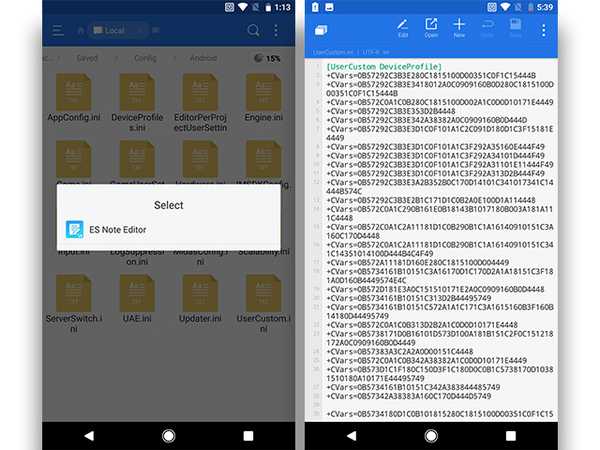
3. Zostaniesz powitany liczbą i literami, które absolutnie nie mają sensu. Tutaj do gry wkracza konwerter konfiguracji PUBG. Musisz skopiuj wartości zapisane po + CVars =, wklej je w górnym pasku w konwerterze i dotknij dekodowania.
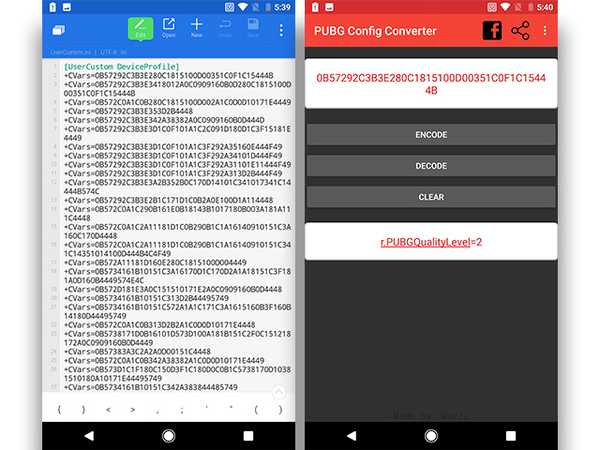
4. Konwerter natychmiast zdekoduje wpis i będziesz mógł edytować wartości. Upewnij się, że edytuj tylko te wartości, które mają wpływ na wydajność gry, w tym jakość, cień, rozkwit, głębia ostrości, załamanie itp.
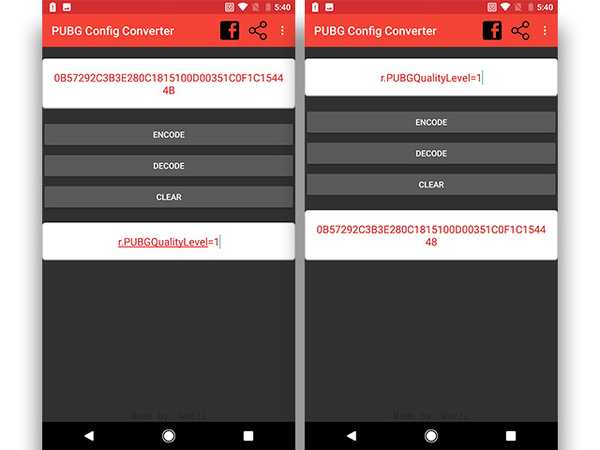
5. Po wyedytowaniu wartości będziesz musiał skopiuj nowe ustawienie, zakoduj je ponownie i wklej dokładnie tam, skąd zostało skopiowane. Wiem, że to brzmi jak zbyt dużo pracy, ale uwierz mi, warto.
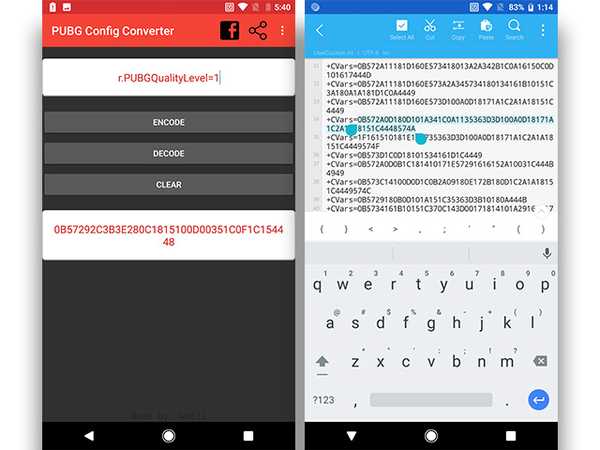
Będziesz musiał powtórz ten proces kilka razy, aby zmienić wszystkie ustawienia do absolutnego minimum i uzyskać najlepszą wydajność z urządzenia z niższej półki. Oto kilka ustawień, które należy zmienić, wraz z powiązanymi wartościami:
| Wartości, które możesz zmienić | ||
|---|---|---|
| +CVars = r.PUBGQualityLevel = 1 | +CVars = r.Shadow.MaxCSMResolution = 4 | +CVars = foliage.MinLOD = 0 |
| +CVars = r.UserQualitySetting = 0 | +CVars = r.Shadow.CSM.MaxMobileCascades = 0 | +CVars = r.DetailMode = 0 |
| +CVars = r.PUBGLDR = 0 | +CVars = r.BloomQuality = 0 | +CVars = r.MaxAnisotropy = 1 |
| +CVars = r.ShadowQuality = 0 | +CVars = r.DepthOfFieldQuality = 0 | +CVars = r.Streaming.PoolSize = 200 |
| +CVars = r.MobileContentScaleFactor = 0,75 | +CVars = r.LightShaftQuality = 0 | +CVars = r.EmitterSpawnRateScale = 0,5 |
| +CVars = r.MobileHDR = 1 | +CVars = r.RefractionQuality = 0 | +CVars = r.ParticleLODBias = 2 |
| +CVars = r.UserHDRSetting = 0 | +CVars = r.StaticMeshLODDistanceScale = 0,8 | +CVars = r.MobileNumDynamicPointLights = 0 |
| +CVars = r.MaterialQualityLevel = 0 | +CVars = foliage.LODDistanceScale = 0,6 |
Teraz jedyne, co zostało, to odpalić grę i zanurkować, aby zjeść obiad z kurczakiem!
Popraw wydajność mobilną PUBG za pomocą aplikacji GFX Tool (tylko urządzenia zrootowane)
Wymagania:
- Zrootowane urządzenie z Androidem
- Aplikacja GFX Tool (pobierz)
Przewodnik:
Druga metoda, która dotyczy wyłącznie urządzeń zrootowanych, jest dość prosta i nieskomplikowana. Korzysta z aplikacji o nazwie GFX Tool, którą można pobrać na swoje urządzenie z linku podanego powyżej. Po pobraniu aplikacji musisz wykonać poniższe czynności, aby poprawić wydajność PUBG na swoim urządzeniu:
1. W przeciwieństwie do poprzedniej metody dla urządzeń nierootowanych, aplikacja GFX Tool jest raczej przydatna i zapewnia plik prosty interfejs za pomocą którego możesz dostosować ustawienia grafiki PUBG.
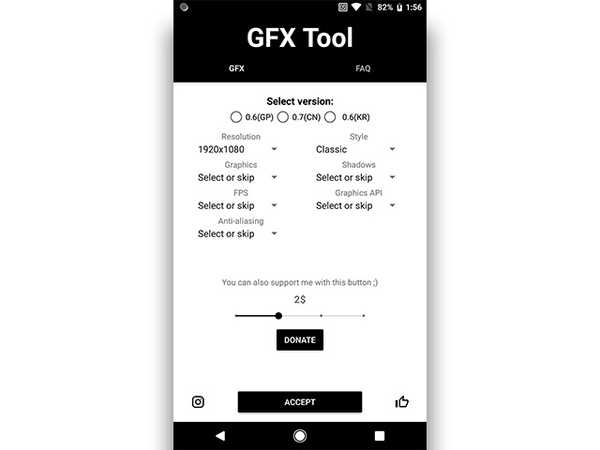
2. Skonfiguruj narzędzie GFX zgodnie z obrazem podanym poniżej i stuknij w przycisk „Akceptuj”. Przycisk przełączy się wtedy na „Uruchom grę”, a jego dotknięcie przeniesie Cię bezpośrednio do gry!
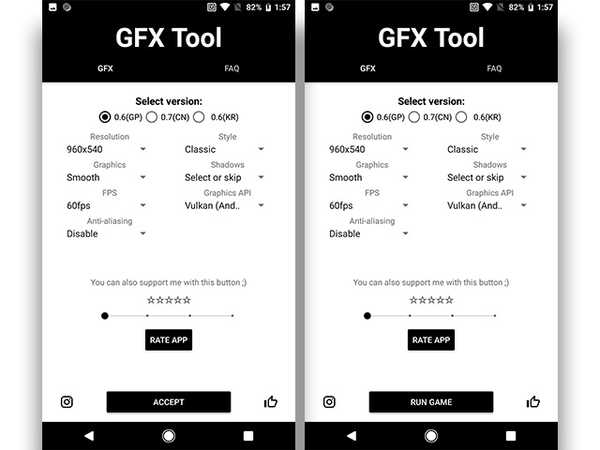
Jeśli nie lubisz powyższych ustawień, możesz pobawić się indywidualnymi ustawieniami i znaleźć to, co najbardziej Ci odpowiada. Aby pomóc Ci rozpocząć, oto krótkie podsumowanie zmian każdej opcji:
- Wersja: To ustawienie jest dość proste. Ty po prostu musisz wybierz wersję PUBG Mobile że obecnie biegasz. Nic do tego.
- Rozdzielczość: to ustawienie umożliwia zmniejsz rozdzielczość gry, co znacznie poprawi wydajność. Musisz jednak wziąć pod uwagę rozmiar ekranu przed wybraniem bardzo niskiej rozdzielczości, ponieważ może to spowodować, że gra będzie całkowicie niemożliwa do odtworzenia.
- Grafika: Chociaż PUBG Mobile umożliwia wybór spośród wielu różnych ustawień graficznych, nie pozwala na zmianę wszystkich ustawień. Ta opcja umożliwia włącz super niską grafikę, które obecnie nie są dostępne domyślnie. A jeśli masz ochotę przekraczać granice, pozwoli ci to również uzyskać bardzo wierną grafikę, oczywiście kosztem FPS.
- FPS: Kolejne oczywiste ustawienie, które na to pozwoli wybierz maksymalny FPS dla gry. Zawsze pamiętaj, więcej FPS = większa płynność.
- Anti-aliasing: To ustawienie pozwoli ci poprawić ogólną grafikę gry poprzez usunięcie postrzępionych krawędzi z tekstur. Jeśli jednak włączysz antyaliasing, pamiętaj o tym będzie to miało znaczący wpływ na wydajność.
- Styl: Ustawienie stylu pozwala wybierać spośród różnych poziomów nasycenia i kolorów w grze. To ustawienie jest czysto kosmetyczny i nie będzie miało pozytywnego ani negatywnego wpływu na wydajność.
- Cienie: Dzięki temu ustawieniu będziesz w stanie włączyć lub wyłączyć cienie w grze. Podczas wyłączenie cieni zdecydowanie poprawi ogólną wydajność, możesz mieć problemy z dostrzeganiem podstępnych obozowiczów w grze. Ty będziesz sędzią.
- Graphics API: wybierz jeden z trzech dostępnych graficznych interfejsów API, a mianowicie OpenGL 2.0, Open GL3.1 i Vulkan. Jeśli masz urządzenie z systemem Android 7.0 lub nowszym, to API Vulkan Graphics jest tym, do którego należy się udać. Jeśli jednak masz starsze urządzenie, musiałbyś wybrać jedno z dwóch pozostałych. Śmiało, przetestuj oba interfejsy API i zobacz, co działa najlepiej na Twoim urządzeniu.
ZOBACZ RÓWNIEŻ 20 fajnych porad i sztuczek PUBG Mobile, aby dostać obiad z kurczakiem
Czas dostać obiad z kurczakiem!
Wybierz jedną z wyżej wymienionych metod i jesteśmy pewni, że PUBG będzie działał o wiele płynniej. W moich testach udało mi się znacznie poprawić wydajność zarówno na moim Redmi Y1, jak i Moto G5S Plus, ze znacznym spadkiem zacięć i spadków klatek nawet po wielu grach. Jeśli nie widzisz żadnej różnicy w wydajności, spróbuj ponownie uruchomić urządzenie i ponownie uruchomić grę, aby ustawienia działały. Upewnij się, że dałeś nam znać, jeśli wyżej wymienione metody działają dla Ciebie lub jeśli napotkasz jakiekolwiek problemy w sekcji komentarzy poniżej.















